[Nuevo] Cómo instalar y ejecutar programas de 64 bits en Windows 11/10/8/7 de 32 bits
Luna actualizado el 31/10/2025 en Copia de Seguridad y Restauración | Más Tutoriales
Esta página te da una respuesta directa a si puedes instalar programas, software e incluso juegos de 64 bits en un sistema operativo de 32 bits como Windows 10, 8, 7, etc. Si tienes las mismas necesidades, sigue la navegación de contenido que aparece a continuación para obtener tus respuestas ahora:
| Navegación rápida | Guía paso a paso |
|---|---|
| 1. Descarga e instala programas de 32 bits | Abre la Tienda Windows y busca los programas...Pasos completos |
| 2. Actualiza Windows de 32 bits a 64 bits | Descarga la herramienta de creación de medios de Windows...Pasos completos |
| 3. Utiliza VMware para ejecutar programas de 64 bits | Instala VMware y descarga el archivo ISO de Windows de 64 bits...Pasos completos |
| EaseUS Todo Backup for Windows 11 - Puntos clave | |
|---|---|
|
Tener una copia de seguridad de todos tus archivos importantes es imprescindible. Nadie quiere perder sus datos. Tus datos contienen información valiosa que necesita tener un registro. Hacer una copia de seguridad de tus datos es la mejor manera de mantenerlos a salvo. Como Windows 11 ya está aquí, todo el mundo busca soluciones de seguridad para el sistema y los datos de Windows 11. EaseUS Todo Backup (sitio web) viene con múltiples características que satisfacen las necesidades de una variedad de usuarios de Windows 11, incluyendo:
|
¿Puedo ejecutar programas de 64 bits en Windows de 32 bits?
Caso 1. "¿Hay alguna forma de ejecutar un programa de 64 bits en un sistema de 32 bits? Si no es así, ¿hay alguna forma de actualizar de 32 bits a 64 bits de forma gratuita para que pueda ejecutar el software de 64 bits? NOTA: Estoy utilizando Windows 10".
Caso 2. "Recientemente, he descargado un nuevo juego. El juego es de 64 bits y cuesta 40$. Sin embargo, mi Windows 10 es de 32 bits y no puedo ejecutar el juego en él. ¿Cómo puedo ejecutar mis juegos de 64 bits en mi Windows de 32 bits? ¡Realmente necesito ayuda!"
Según muchos usuarios de Windows, en su mayoría, cuando tienden a instalar software de 64 bits en sus ordenadores de 32 bits, Microsoft les da una advertencia, diciéndoles: "Esta aplicación no puede funcionar en tu PC. Para encontrar una versión de tu PC, consulta con el editor del software".
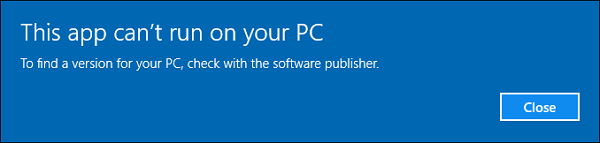
Básicamente, debido al límite de los sistemas operativos Windows de 32 y 64 bits, no puedes ejecutar software, aplicaciones y programas en Windows 10/8/7, incluso Vista, XP que no coincida con su versión.
En una palabra, no puedes instalar y ejecutar software de 64 bits en un ordenador de 32 bits, o viceversa. Pero a veces, si el sistema operativo de 64 bits es compatible con el de 32 bits, puedes instalar una aplicación de 32 bits en el ordenador de 64 bits.
Entonces, ¿es posible solucionar este problema? Sigue leyendo y encontrarás las respuestas aquí.
Las soluciones para ejecutar programas de 64 bits en Windows 11/10/8/7 de 32 bits
Aquí tenemos tres soluciones para ayudarte a ejecutar tus programas de 64 bits en Windows 7/8/10 de 32 bits:
- #1. Descargar e instalar la versión de 32 bits del programa en un sistema operativo de 32 bits - Forma normal
- #2. Actualizar Windows 10/8/7 de 32-Bit a 64-Bit - La mejor opción
- #3. Utilizar VMware para ejecutar programas, aplicaciones y software de 64 bits - Alternativa
Ten en cuenta que los métodos proporcionados funcionan en diferentes situaciones. Por favor, elige el más adecuado para resolver tu problema.
IMPORTANTE: Haz una copia de seguridad de los archivos importantes en el sistema operativo de 32 bits
En cuanto a la actualización del SO de 32 bits a uno de 64 bits, la instalación de programas de 64 bits en un ordenador de 32 bits, o las operaciones diarias en los ordenadores pueden causar la pérdida de datos, así que recuerda hacer una copia de seguridad de tus datos vitales e incluso del SO antes de actuar.
EaseUS Todo Backup permite a todos los usuarios de Windows hacer una copia de seguridad de sus datos en Windows 10/8/7 etc. con simples clics. Descárgalo y haz una copia de seguridad de terabytes de datos fácilmente.
Paso 1. Puede tener una gran cantidad de datos vitales que necesitan ser protegidos a medida que pasa el tiempo, tales como documentos, imágenes, música, y vídeos, etc. Siempre es un buen hábito tener un respaldo sobre una base regular. Hacer copia de seguridad de archivos es una de las mejores elecciones que puede tomar para evitar desastres inesperados donde puede perder sus datos.
Abra EaseUS Todo Backup y haga clic en "Crear una copia de seguridad" y seleccione "Archivos".
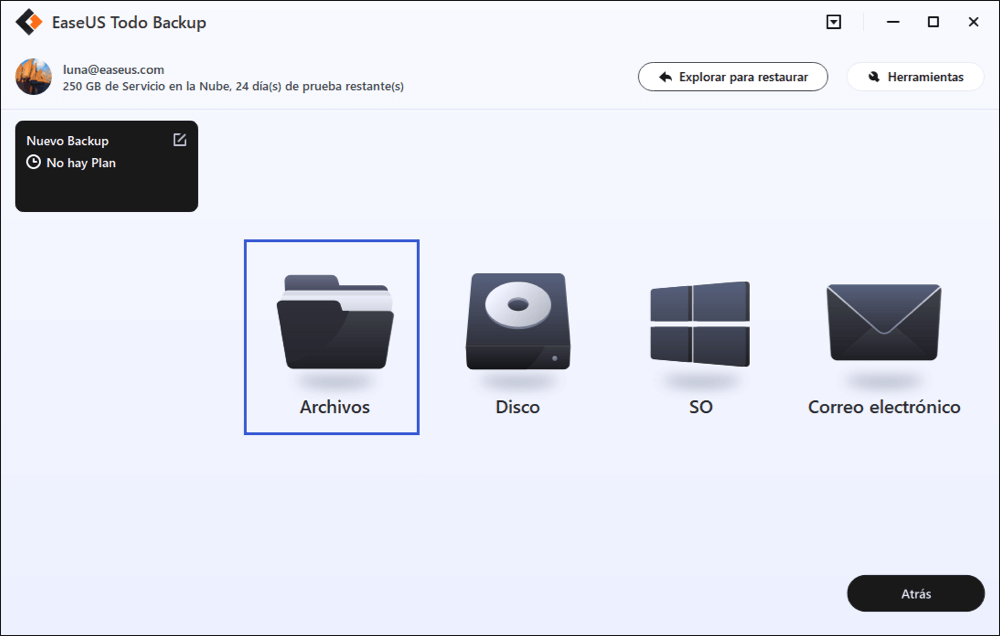
Paso 2. Seleccione los archivos y carpetas que desea respaldar.
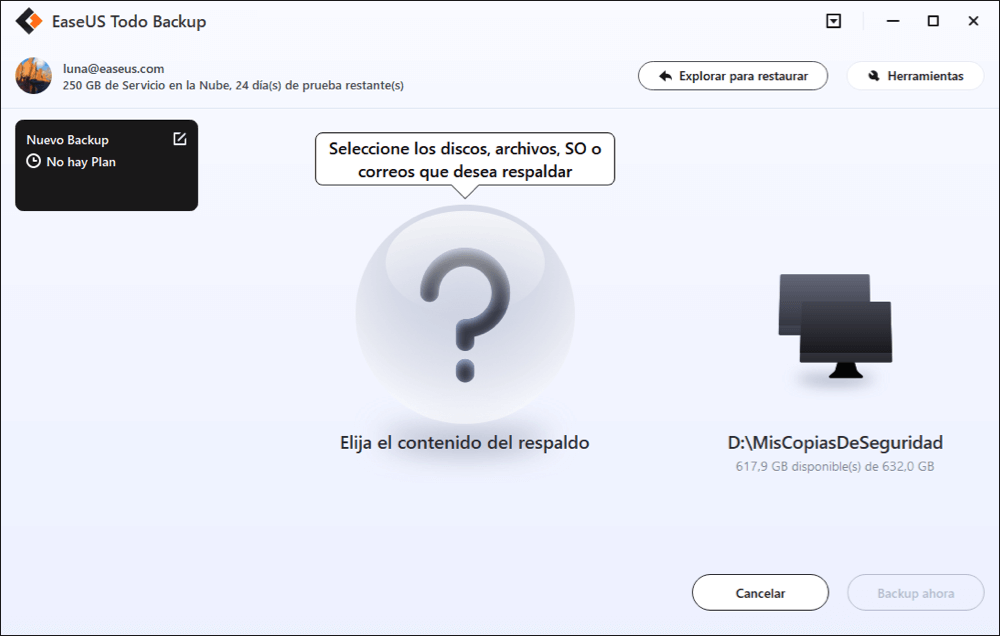
Paso 3. Después de seleccionar los elementos deseados en su computador, puede seleccionar un destino donde guardará su copia de seguridad de los archivos seleccionados. Podrá guardar los respaldos en la nube de EaseUS, una unidad local, una unidad NAS si posee una.
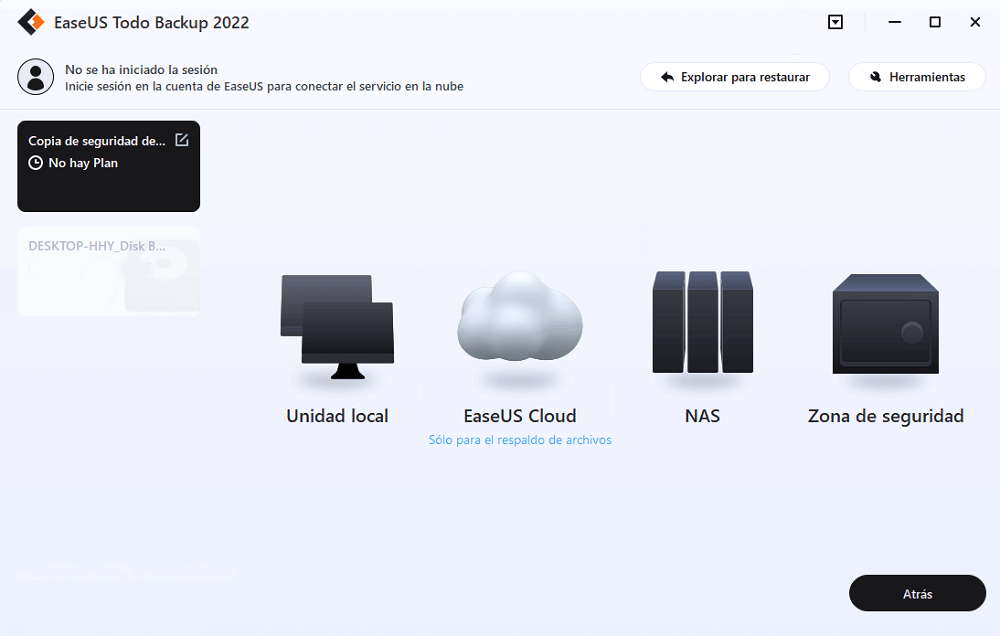
La manera más segura y conveniente es mantener sus archivos respaldados en la nube de EaseUS. La primera vez que use la nube, necesitará iniciar sesión con un email válido u una contraseña.
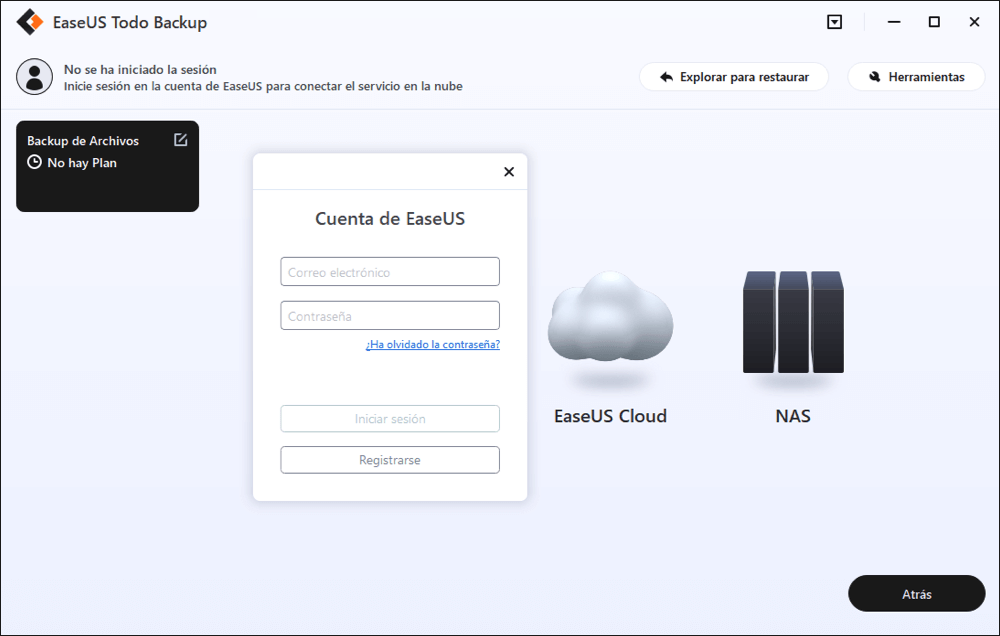
A continuación, haga "Opciones" para configurar copia de seguridad avanzada si desea crear un plan de respaldo más flexible y automatizado.

El programa creará un plan de respaldo personalizado.

En las opciones de respaldo encontrará funciones para editar configuraciones avanzadas.
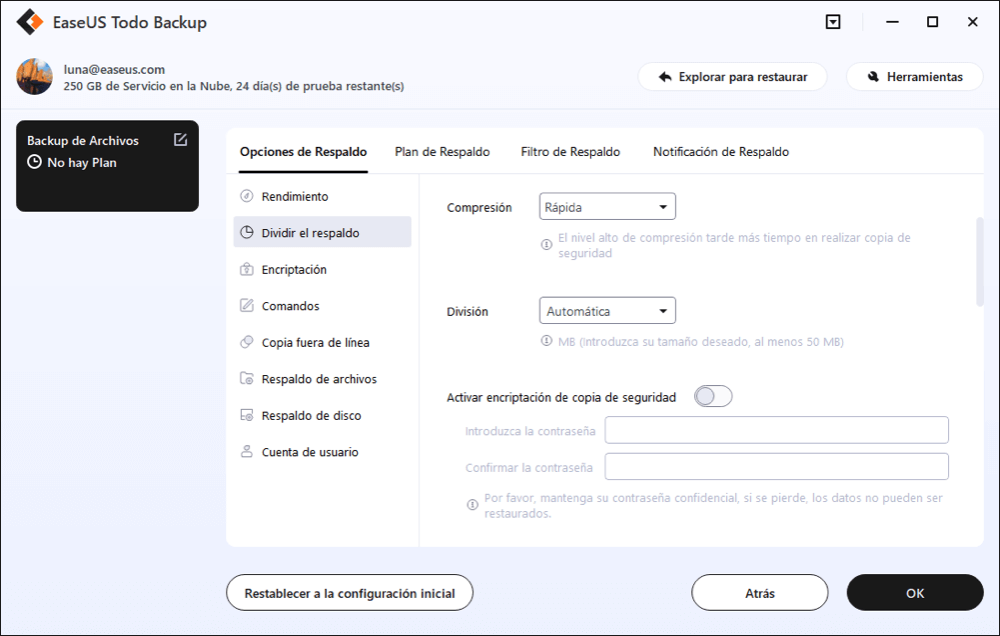
Pulse "Habilitar Estrategia de Reserva de Imagen" para reservar una imagen limitada según la regla de retención de imágenes.
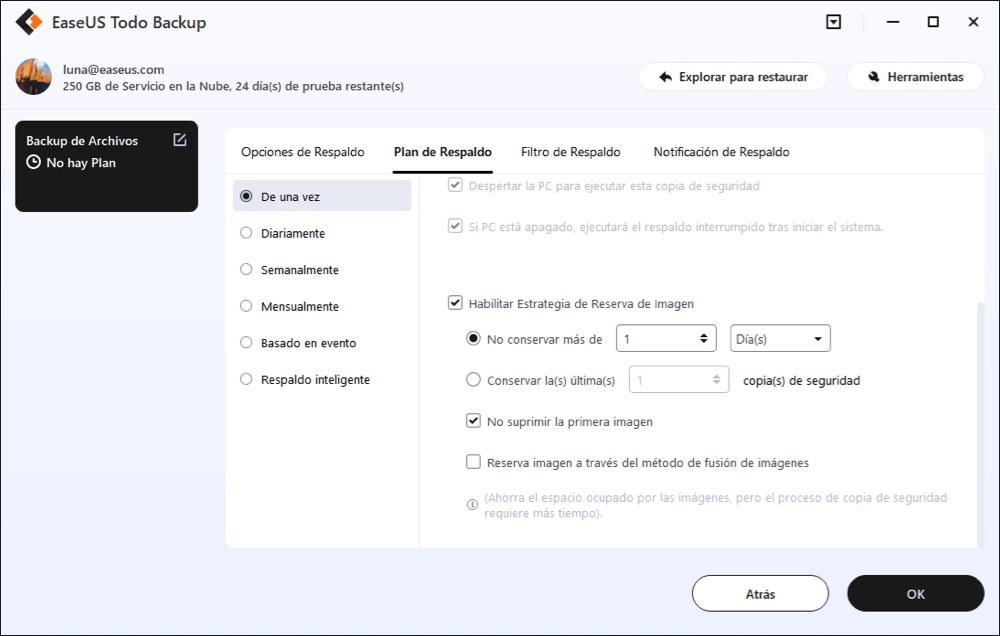
Las configuraciones avanzadas de respaldos son solo para referencia, pero no es un prerrequisito para hacer respaldos.
Paso 4. Haga clic en "Backup ahora" para realizar las operaciones.
Solución 1. Descargar e ejecutar programas de 64 bits en Windows de 32 bits
Se aplica a: Resolver problemas de compatibilidad de software, descargar e instalar programas y aplicaciones de 32 bits en Windows 7/8/10 de 32 bits.
Si quieres evitar problemas de compatibilidad con el sistema operativo, la mejor solución es instalar la versión correcta de software y aplicaciones en la versión correcta de tu sistema operativo:
- En un sistema operativo de 32 bits: Instala la versión de 32 bits de los programas
- En sistemas operativos de 64 bits: Instala la versión de 32 bits de las aplicaciones
Aquí tienes los pasos para descargar programas de 32 bits en tus ordenadores de 32 bits:
Normalmente, si descargas programas de la Tienda de Windows, ésta te mostrará automáticamente los programas de 32 bits.
Paso 1. Abre la Tienda de Windows y busca los programas, software y aplicaciones que necesites.
Paso 2. Descarga e instala la aplicación, programa o software encontrado en tu ordenador de 32 bits.
Paso 3. Después de la descarga, ejecuta y activa las aplicaciones de 32 bits descargadas en tu PC.
También puedes buscar en Internet o ponerte en contacto con el productor del software para encontrar la versión de 32 bits de tu programa. Simplemente descárgalo y podrás ejecutarlo inmediatamente.
Solución 2. Actualizar Windows 10/8/7 de 32 Bit a 64 Bit
Se aplica a: Actualizar 32-Bit del SO a 64-Bit para poder instalar y ejecutar programas de 64-Bit.
Ya que algunos juegos o programas pueden no tener la versión de 32 bits. O no quieres gastar dinero en comprar de nuevo una versión de 32 bits del programa.
En este caso, puedes probar esta salida: convertir el sistema operativo de 32 bits a 64 bits. Después de esto, podrás instalar y ejecutar los programas de 64 bits. Ahora, puedes pasar por las siguientes dos fases para convertir y actualizar tu Windows 7/8/10 de 32 bits a 64 bits:
Fase 1. Comprueba si tu PC es compatible con los 64 bits
Antes de actualizar el sistema operativo de 32 bits a 64 bits, tienes que confirmar que tu ordenador es compatible con los 64 bits en cuanto a hardware, procesador, CPU, controlador, etc.
#1. Comprueba si el PC tiene capacidad de 64 bits
Paso 1. Abre el menú de búsqueda y busca Información del Sistema.
Paso 2. Haz clic para abrir la información del sistema.
Paso 3. Haz clic en "Tipo de sistema" para comprobar si tu ordenador puede ejecutar la versión de 64 bits de Windows.
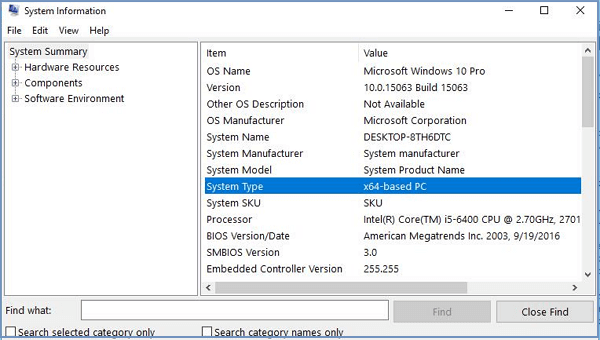
Si ves PC basado en x64, entonces tu ordenador es capaz de ejecutar una versión de 64 bits de Windows. Si ves un PC basado en x86, entonces no puedes instalar el sistema operativo de 64 bits en el ordenador actual.
#2. Comprueba si el procesador es compatible con Windows de 64 bits
Paso 1. Abre los Ajustes, haz clic en "Sistema" > "Acerca de".
Paso 2. Comprueba si la memoria RAM instalada es de 2 GB o superior.
Si la RAM es inferior a 2 GB, te sugerimos que te quedes con el sistema operativo de 32 bits.
Paso 3. Comprueba si los detalles del tipo de sistema.
Si se lee como procesador basado en x64, significa que puedes actualizar tu ordenador de 32 bits a 64 bits.
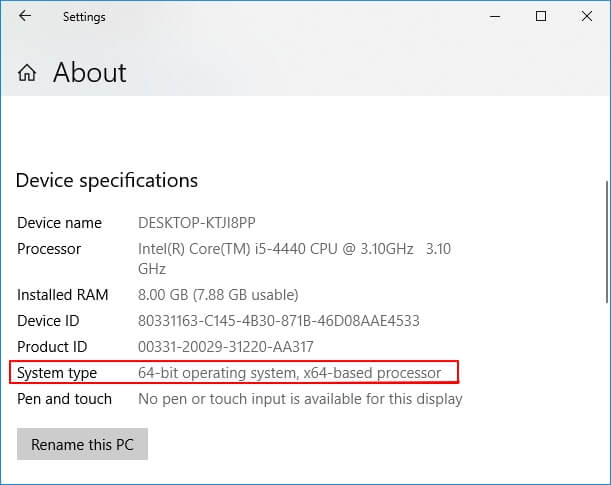
#3. Determina la compatibilidad de los controladores
Además del procesador, también es importante confirmar que otros componentes, como las tarjetas gráficas y de sonido, los controladores de disco, etc., son compatibles con la versión de 64 bits del sistema operativo Windows.
Para ello, necesitas:
- Si estás ejecutando Windows 10 de 32 bits y el hardware es nuevo, es probable que sea compatible con la versión de 64 bits de los controladores.
- Comprueba el sitio web del fabricante de tu dispositivo para confirmar si los componentes tienen controladores de 64 bits.
Después de asegurarte de que tu PC es relativamente compatible con el sistema operativo de 64 bits, puedes pasar a las siguientes fases.
Fase 2. Actualizar a Windows 7/8/10 de 64 bits
Aquí, tomaremos la instalación de Windows 10 como ejemplo para mostrarte todo el proceso de actualización del sistema operativo de 32 bits a 64 bits. Estos son los pasos:
Paso 1. Ve al sitio oficial de Microsoft para descargar la herramienta de creación de medios de Windows 10.
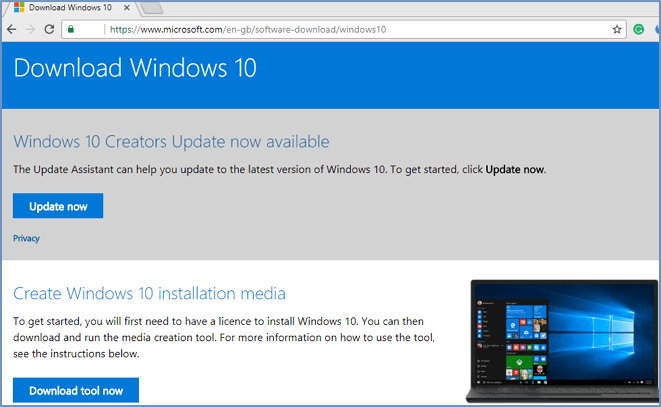
Paso 2. Conecta un USB vacío con al menos 8GB a tu PC.
Paso 3. Haz doble clic para ejecutar MediaCreationTool.exe y sigue las instrucciones que aparecen en pantalla para crear el medio de instalación de Windows 10 de 64 bits en un USB.

Paso 4. Reinicia el PC y ponte a arrancar el ordenador desde el medio de instalación USB.
Paso 5. Inicia la instalación de Windows 10 de 64 bits en tu ordenador de 32 bits, configurando el idioma, la edición, la arquitectura, etc.
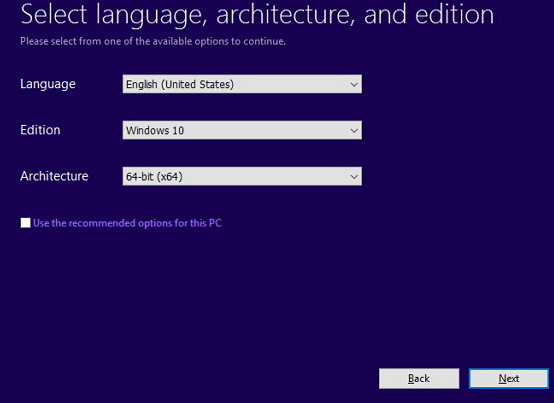
Paso 6. Sigue las instrucciones en pantalla para completar la instalación del sistema operativo Windows de 64 bits en tu ordenador de 32 bits.
- Nota:
- Ten en cuenta que, tras la instalación, recuerda comprobar si tus datos están seguros en el ordenador.
- Si has perdido datos valiosos, puedes recuperar inmediatamente los datos perdidos de la copia de seguridad con EaseUS Todo Backup.
Solución 3. Utilizar VMware para ejecutar programas, aplicaciones y software de 64 bits
Se aplica a: Ejecutar el SO de 64 bits en un ordenador de 32 bits sin reinstalar el SO Windows en una máquina VMware.
Las máquinas virtuales te permiten ejecutar un sistema operativo en tu ordenador de sobremesa sin tener que sustituir el sistema operativo antiguo.
En una palabra, puedes mantener el antiguo SO de 32 bits y ejecutar un SO de 64 bits en el mismo ordenador a través de una máquina VMware. Con un SO de 64 bits ejecutado en la máquina VMware, puedes instalar y ejecutar todo tipo de programas, aplicaciones y software de 64 bits en el ordenador de 32 bits sin ningún problema.
Si estás ejecutando un sistema operativo de 32 bits en un hardware de 64 bits, puedes hacerlo con VMWare. Un invitado de 64 bits puede funcionar en un host de 32 bits si el hardware lo soporta.
Paso 1. Elige e instala una máquina virtual adecuada.
Hay varios programas de máquinas virtuales que puedes elegir entre VirtualBox, VMware Player, VMware Fusion y Parallels Desktop.
VMware es muy utilizado por los usuarios de Windows.
Paso 2. Descarga el archivo ISO de Windows de 64 bits y ejecuta la máquina VMware.
Paso 3. Selecciona instalar la versión de 64 bits del sistema operativo.
Paso 4. Establece un disco duro en el que instalar el SO de 64 bits.
Te guiará en el proceso un asistente que primero te preguntará qué sistema operativo vas a instalar. Sólo tienes que elegir el SO de la versión de 64 bits, y seguir las indicaciones de la máquina virtual.
Paso 5. Reinicia la máquina VMware cuando termines de instalar el SO.
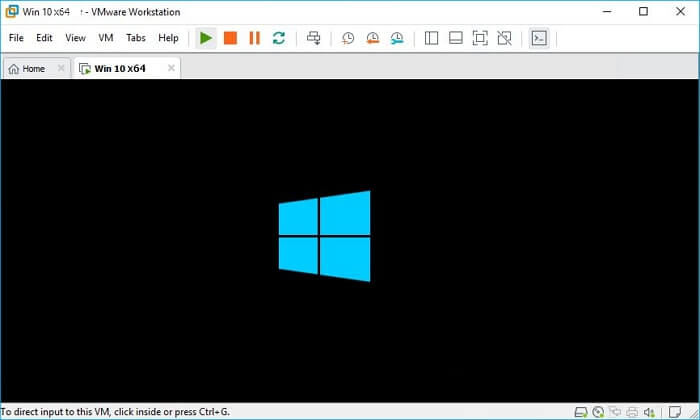
Paso 6. Descarga e instala para ejecutar los programas, aplicaciones y software de 64 bits en tu ordenador.
Después de esto, podrás ejecutar los programas de 64 bits en tu ordenador de 32 bits.
Conclusión
En esta página, explicamos por qué Windows no permite ejecutar programas de 64 bits en Windows de 32 bits directamente. También hemos recopilado las soluciones para ayudarte a solucionar este problema.
Ten en cuenta que, independientemente del método que decidas utilizar, recuerda crear una copia de seguridad completa de tus datos importantes por adelantado. Puedes probar EaseUS Todo Backup.
Para los que quieran seguir con Windows de 32 bits, lo mejor es descargar e instalar en el ordenador una versión de 32 bits de las aplicaciones.
Si estás familiarizado con una máquina VMware, también puedes instalar un sistema operativo Windows de 64 bits a través de una máquina VMware en tu ordenador de 32 bits. Entonces, puedes descargar y ejecutar los programas de 64 bits en el ordenador de 32 bits.
Si tu ordenador es compatible con los 64 bits, también puedes hacer una instalación limpia del sistema operativo de 64 bits en el ordenador de 32 bits. Esta será la forma más segura de hacer que los programas de 64 bits funcionen sin problemas en un ordenador de 32 bits.
¿Ha sido útil esta página?
Artículos Relacionados

EaseUS Todo Backup
Herramienta de copia de seguridad inteligente para sus archivos y todo el ordenador en Windows 11/10/8/7.
Descargar Gratis100% Seguro
Tamaño: 1.88MB
![]()
Temas Candentes
Premios y Reseñas
"Hacer copia de seguridad, restaurar y recuperar documentos, así como crear discos de emergencia y limpiar el disco duro por completo."
- Por Miguel

